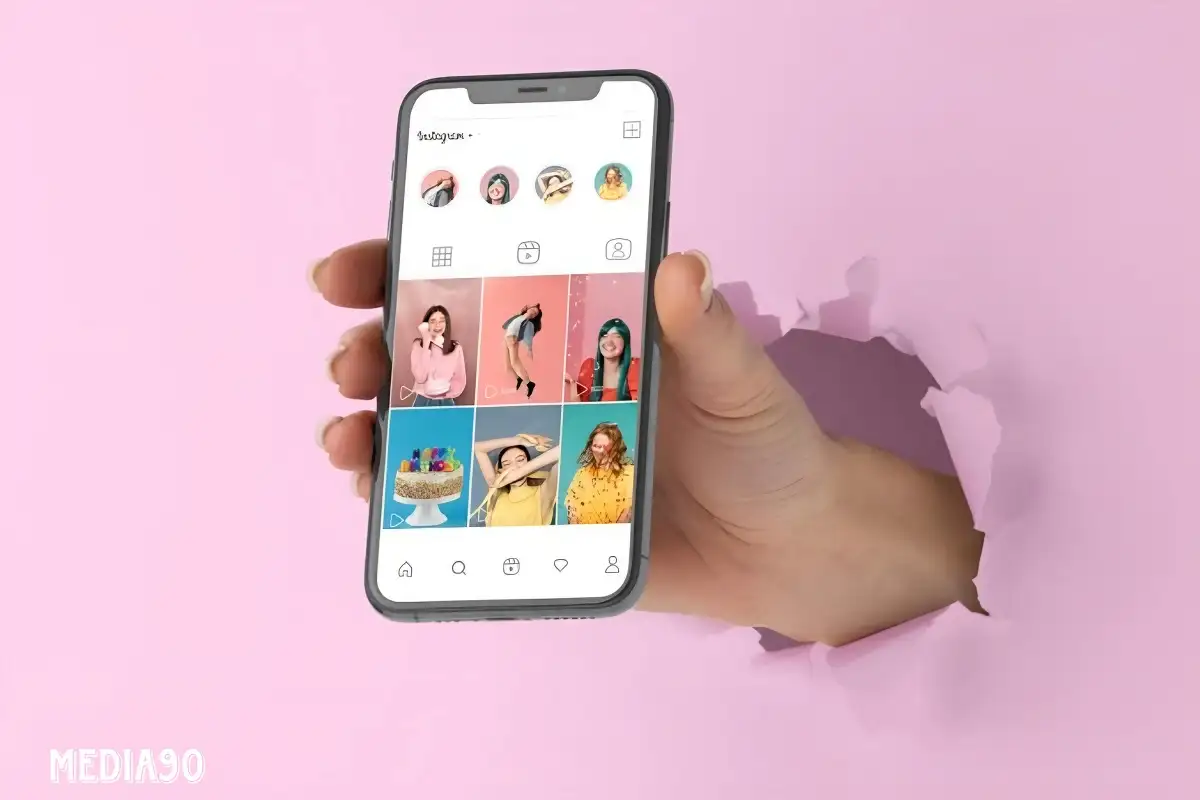Media90 – Sebagai platform media sosial yang terkenal karena fokus pada konten visual, Instagram terus menghadirkan fitur-fitur menarik bagi penggunanya.
Salah satu fitur yang paling populer adalah Instagram carousel, yang memungkinkan pengguna untuk mengunggah lebih dari satu foto atau video yang saling terkait dalam satu postingan.
Dengan kapasitas hingga 10 gambar atau video dalam satu kali unggahan, carousel Instagram menjadi alat yang sangat berguna untuk menceritakan cerita atau menampilkan rangkaian gambar yang menarik.
Dengan memungkinkan pengguna untuk menggeser slide secara horizontal dari kiri ke kanan, fitur ini menciptakan pengalaman yang interaktif bagi pengikut.
Namun, terkadang ada situasi di mana pengguna ingin mengedit atau bahkan menghapus salah satu gambar atau video dari carousel mereka.
Untungnya, Instagram memungkinkan pengguna untuk melakukan ini tanpa harus menghapus seluruh postingan.
Berikut adalah panduan langkah demi langkah untuk menghapus gambar atau video dari carousel Instagram, baik pada perangkat iOS maupun Android:
- Buka Postingan Carousel: Mulailah dengan membuka postingan carousel yang ingin Anda edit di aplikasi Instagram.
- Akses Menu Edit: Ketuk ikon tiga titik di sudut kanan atas postingan. Ini akan membuka menu opsi, di mana Anda harus memilih opsi “Edit”.
- Identifikasi Item yang Akan Dihapus: Sekarang, saat Anda menggeser gambar atau video, perhatikan ikon tempat sampah kecil yang muncul di sudut kiri atas setiap item. Geser ke bawah jika perlu untuk melihat ikon ini.
- Hapus Item: Ketika Anda menemukan gambar atau video yang ingin Anda hapus, cukup ketuk ikon tempat sampah tersebut. Instagram akan meminta konfirmasi sebelum menghapus, dan Anda dapat menghapus beberapa item sekaligus jika diperlukan.
- Simpan Perubahan: Setelah Anda selesai menghapus item yang tidak diinginkan, ketuk “Selesai” (atau ikon centang jika Anda menggunakan perangkat Android) di sudut kanan atas untuk menyimpan perubahan.
Proses ini juga dapat dilakukan melalui versi web Instagram dengan mengikuti petunjuk yang sama. Dan jika Anda ingin mengembalikan gambar atau video yang telah dihapus ke carousel, Anda dapat melakukannya dengan mudah.
Meskipun kemampuan untuk menghapus item dari carousel sangat berguna, sebaiknya Anda mempertimbangkan beberapa tips untuk membuat foto Instagram terlihat menarik dari awal.
Dengan begitu, Anda dapat menghindari kebutuhan untuk menghapus beberapa item nantinya. Ingatlah bahwa di dunia digital, siapa pun bisa saja mengambil tangkapan layar dari item yang dihapus.